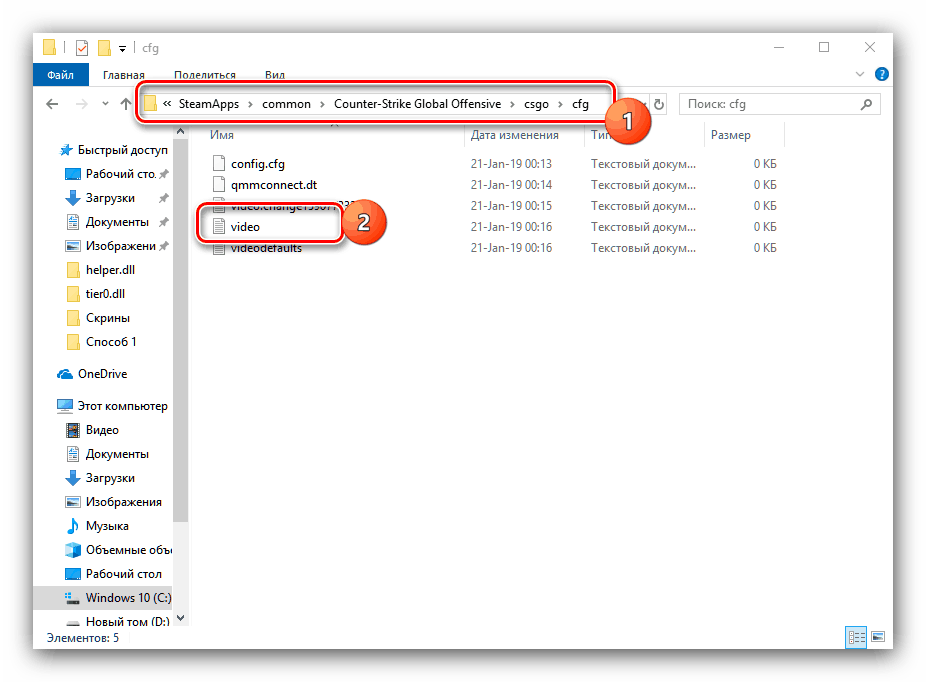Riešenie problémov s tier0.dll
Často hráči Counter-Strike: Global Offensive sú konfrontovaní s problémom vo forme chyby, kde sa objaví dynamická knižnica s názvom tier0.dll. Zobrazuje sa vo všetkých verziách systému Windows, ktoré sú podporované touto hrou.
Obsah
Ako odstrániť chybu tier0.dll
Urobme si rezerváciu ihneď - nie je zaručené efektívne riešenie tohto problému: softvérové metódy pomáhajú niekomu a dokonca aj aktualizácia hardvérovej konfigurácie počítača nepomôže niekomu. Nižšie sú dva z najúčinnejších spôsobov, ako tento problém odstrániť, ale nezabúdajte, že vám nemôžu pomôcť.
Varovanie! Nepokúšajte sa nahradiť knižnicu, pretože existujú prípady, keď bol škodlivý softvér distribuovaný pod jeho rúškom!
Metóda 1: Nastavte minimálne nastavenia CS: GO pomocou konfiguračného súboru
Najčastejšie chyby v knižnici tier0.dll sa vyskytujú v procese zmeny karty v CS: GO. K tomu dochádza, pretože mapa je plná rôznych detailov a kvôli slabosti GPU alebo nízkej rýchlosti internetu nemá čas na načítanie. Riešením je v tomto prípade nastaviť minimálne nastavenia prostredníctvom konfiguračného súboru režimu videa.
- Otvorte "Explorer" a prejdite na adresu inštalácie hry, ktorá štandardne vyzerá takto:
C:Program FilesSteamSteamAppscommonCounter-Strike Global Offensivecsgocfgalebo:
C:Program FilesSteamuserdata*ваш ID*730localcfg![Otvorte konfiguračný adresár CSGO, aby ste vyriešili problém s tier0 dll.]()
Pozri tiež: Kde Steam nainštaluje hry
- Nájdite súbor video.txt a otvorte ho - program Poznámkový blok by mal začať.
"VideoConfig"v texte časť"VideoConfig"a vložte nasledujúce nastavenia:{
"setting.cpu_level" "1" // Effects: 0 = LOW / 1 = MEDIUM / 2 = HIGH
"setting.gpu_level" "2" // Shader Detail: 0 = LOW / 1 = MEDIUM / 2 = HIGH / 3 = VERY HIGH
"setting.mat_antialias" "0" // Anti-Aliasing Edge Rendering: 0, 1, 2, 4, 8, 16
"setting.mat_aaquality" "0" // Anti-Aliasing Quality: 0, 1, 2, 4
"setting.mat_forceaniso" "0" // Filter: 0, 2, 4, 8, 16
"setting.mat_vsync" "0" // Vertical Syncronisation: ON = 1 / OFF = 0
"setting.mat_triplebuffered" "0" // Triple Buffering: ON = 1 / OFF = 0
"setting.mat_grain_scale_override" "1" // Removes the grain effect on the screen: ON = 1 / OFF = 0
"setting.gpu_mem_level" "0" // Model/Texture Details: 0 = LOW /1 = MEDIUM /2 = HIGH
"setting.mem_level" "2" // Paged Pool Memory Available: 0 = LOW /1 = MEDIUM /2 = HIGH
"setting.mat_queue_mode" "0" // Multicore Rendering: -1 / 0 = OFF / 1 / 2 = Enable Dual Core Support
"setting.csm_quality_level" "0" // Shadow Details: 0 = LOW / 1 = MEDIUM / 2 = HIGH
"setting.mat_software_aa_strength" "1" // Smoothing Edges Factor: 0, 1, 2, 4, 8, 16
"setting.mat_motion_blur_enabled" "0" // Motion Sharpness ON = 1 / OFF = 0
"setting.fullscreen" "1" // Full Screen: = 1 / Windowed = 0
"setting.defaultres" "nnnn" // Your Monitor Width (pixels)
"setting.defaultresheight" "nnnn" // Your Monitor Height (pixels)
"setting.aspectratiomode" "2" //Screen ratio: 0 = 4:3 / 1 = 16:9 / 2 = 16:10
"setting.nowindowborder" "0" //No Border Limitation in Windowed Mode: ON = 1 / OFF = 0
} - Uložte všetky zmeny a zatvorte konfiguračný súbor.
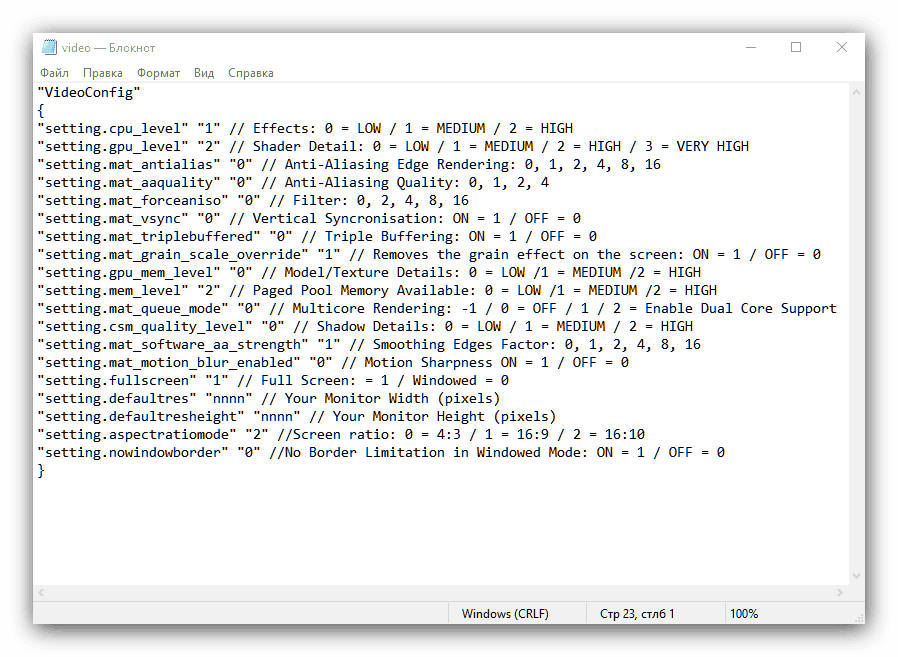
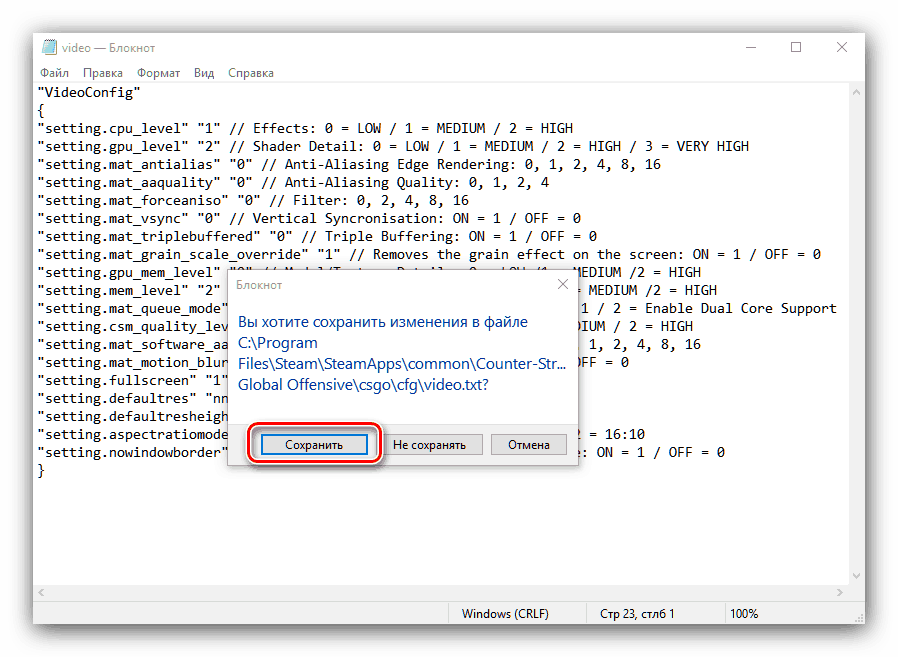
Reštartujte počítač a pokúste sa spustiť hru. Samotná grafika sa zhorší, ale problémy s súborom tier0.dll už nebudú.
Metóda 2: Vypnite službu Windows Management Instrumentation
V niektorých prípadoch sú problémy spôsobené konfliktom medzi herným motorom a operačným systémom. Aby hra fungovala správne, musíte zakázať službu Windows Management Instrumentation . Toto sa vykonáva takto:
- Otvorte okno "Spustiť" pomocou kombinácie klávesov Win + R , zadajte
services.msca kliknite na "OK" . - Vyhľadajte položku "Windows Management Instrumentation" v zozname a dvakrát kliknite na položku, čím otvoríte vlastnosti služby.
- V rozbaľovacej ponuke "Typ spustenia" zvoľte možnosť "Zakázané" a potom kliknite na tlačidlo "Zastaviť" . Nezabudnite použiť nastavenia.
- Vo všetkých kontextových oknách kliknite na tlačidlo "OK" a reštartujte zariadenie.
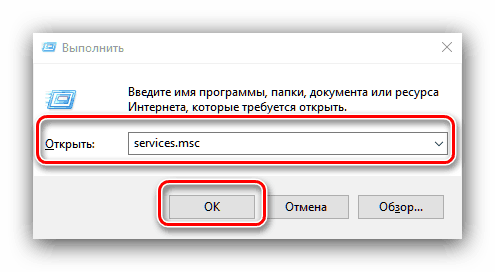
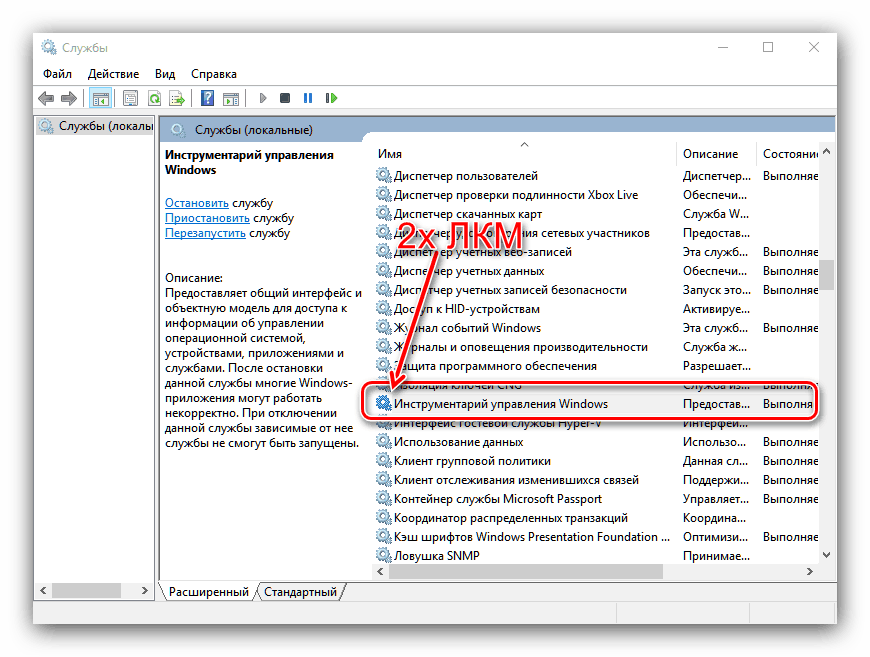
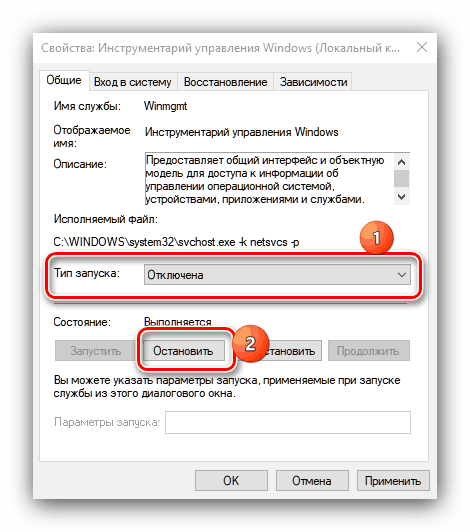
Ide o dosť radikálnu možnosť, ktorá môže ovplyvniť funkčnosť operačného systému, preto odporúčame, aby ste ju použili ako poslednú možnosť.
Zvážili sme metódy na odstránenie chýb pomocou dynamickej knižnice tier0.dll. Dúfame, že vám pomohli.